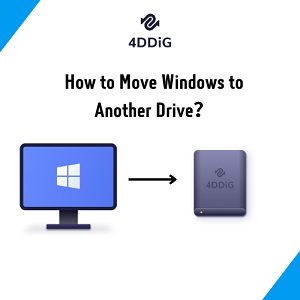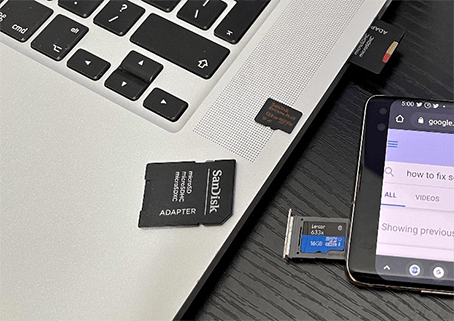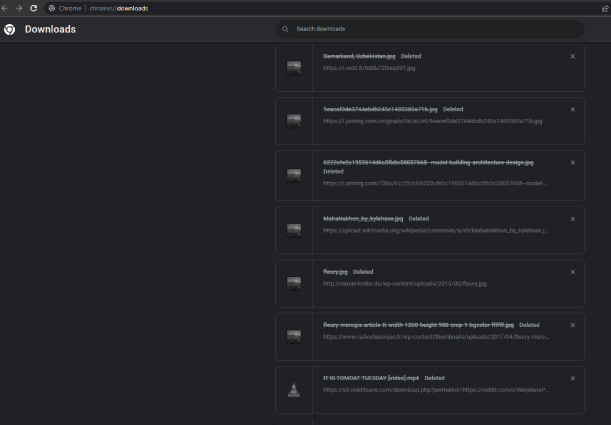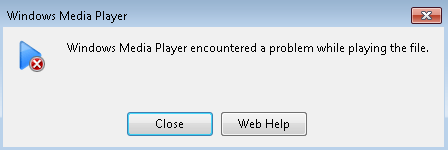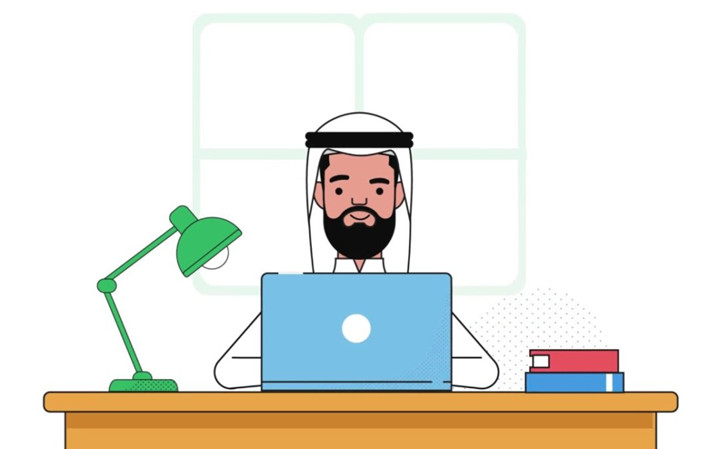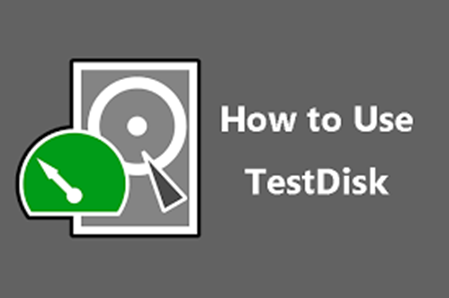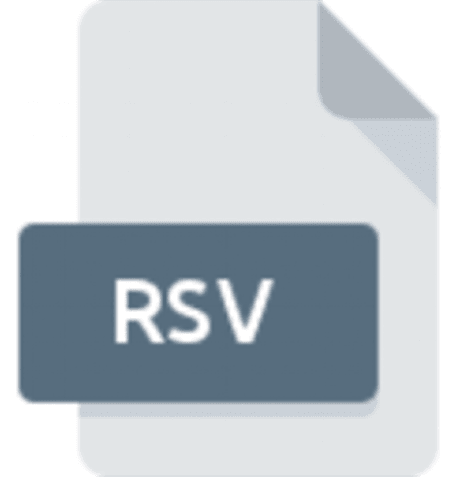يسمح Google Chrome للمستخدمين بتتبع وزيارة مواقع الويب التي بحثوا عنها من خلال سجل التصفح. باستخدامه ، يمكنك العودة إلى مواقع الويب المهمة بنقرة واحدة فقط حتى إذا لم تقم بحفظها أو وضع إشارة عليها. ولكن ماذا لو حذفت عن طريق الخطأ سجل Chrome وتريد استعادته؟ لحسن الحظ ، لديك فرصة لاستعادة كروم المحفوظات المحذوفة حتى لو تم مسحه يدويًا من المتصفح. التزم بالقراءة وتعلم بعض الطرق التي أثبتت جدواها لاسترداد سجل Chrome على جهازك.

-
الجزء 1: كيفية استعادة سجل Google المحذوف على جهاز الكمبيوتر / الكمبيوتر المحمول؟
- الإصلاح 1: تحقق من نشاط حساب Google
- الإصلاح 2: تحقق من سلة المحذوفات / سلة المهملات
- الإصلاح 3: استخدم Tenorhshare 4DDiG لاستعادة السجل المحذوف على Google ChromeHOT
- الإصلاح 4: استعادة السجل المحذوف على Google Chrome من الإصدار السابق
- الإصلاح 5: استعادة سجل Chrome باستخدام ذاكرة التخزين المؤقت لنظام أسماء النطاقات
- الإصلاح 6: إعادة تشغيل / إعادة تثبيت Google Chrome الخاص بك
- الإصلاح 7: استخدم ملفات تعريف الارتباط لاستعادة سجل Chrome
- الإصلاح 8: استعادة المحفوظات المحذوفة من ملفات السجل
- الجزء 2: كيفية استعادة السجل المحذوف على Google Chrome Android / iPhone؟
- الجزء 3: الأسئلة الشائعة حول Google Chrome
الجزء 1: كيفية استعادة سجل Google المحذوف على جهاز الكمبيوتر / الكمبيوتر المحمول
فيما يتعلق بالسؤال الأكثر أهمية ، كيفية استعادة السجل المحذوف على Google Chrome. تحقق من الحلول الثمانية أدناه لجهاز الكمبيوتر أو الكمبيوتر المحمول.
الإصلاح 1: تحقق من نشاط حساب Google
أول شيء يجب عليك فعله هو التحقق من نشاط حساب Google للعثور على سجل البحث الخاص بك. تعرض هذه الميزة جميع أنشطتك المتعلقة بحساب Google ، بما في ذلك سجل Chrome.
إليك كيفية القيام بذلك:
الخطوة 1: على متصفح Chrome ، توجه إلى My Activity وقم بتسجيل الدخول باستخدام حساب Google الخاص بك.
الخطوة 2:يمكنك إما البحث عن موقع ويب معين أو التمرير عبر السجل بأكمله.

لاحظ أن هذه الطريقة قابلة للتطبيق إذا قمت بتسجيل الدخول إلى حساب Google الخاص بك أثناء تصفح Chrome.
الإصلاح 2: تحقق من سلة المحذوفات / سلة المهملات
يخزن Google Chrome محفوظات الاستعراض في شكل ملفات قاعدة بيانات على جهاز الكمبيوتر الخاص بك. قد يحدث أن يتم حذف هذه الملفات عن غير قصد من قبلك أو من قبل شخص ما. لذا ، فإن الشيء التالي الذي يجب عليك فعله هو التحقق من سلة المحذوفات أو مجلد المهملات على جهاز الكمبيوتر الخاص بك. ما عليك سوى استعادة الملفات إذا حددتها وستتمكن من الوصول إلى سجل التصفح.
الإصلاح 3: استخدم Tenorshare 4DDiG لاستعادة السجل المحذوف على Google Chrome
يعد استخدام برنامج Tenorshare 4DDiG data recovery الطريقة الأسهل والأكثر شمولاً لاستعادة محفوظات Chrome المحذوفة. إنه برنامج احترافي لاستعادة البيانات يساعد المستخدمين على استعادة أي نوع من البيانات المفقودة بما في ذلك سجل بحث Chrome. بفضل معدل نجاحه بنسبة 100 ٪ ، يمكنه استعادة البيانات المفقودة بسبب الحذف العرضي أو تنسيق القرص أو تعطل النظام أو أي سبب آخر.
دعونا نرى بعض الميزات الرئيسية لـ 4DDiG:
- يدعم 1000+ أنواع مختلفة لاستعادة الملفات ، بما في ذلك تاريخ Google Chrome
- يمكن لـ 4DDiG استعادة البيانات من سيناريوهات مختلفة ، بما في ذلك الحذف العرضي ، والتنسيق ، وتعطل النظام ، وغير المحفوظة ، وما إلى ذلك.
- تقدم 4DDiG نسختين لإرضاء مستخدمي Widnows و Mac
- انتعاش سريع وسهل الاستخدام وآمن بنسبة 100٪
إليك كيفية استعادة سجل Google المحذوف باستخدام 4DDiG:
تحميل آمن
تحميل آمن
- بمجرد التثبيت ، قم بتشغيل Tenorshare 4DDiG على جهاز كمبيوتر يعمل بنظام Windows. قبل أن تبدأ في فحص جهاز الكمبيوتر الخاص بك ، تحتاج إلى معرفة مكان تخزين بيانات google chrome. للعثور عليه ، اكتب "chrome: // version" في شريط بحث google ، ثم يمكنك رؤية مسار ملفات تعريف google chrome.
- حدد القرص المحلي C (أو الموقع الذي تخزن فيه بيانات الكروم) واضغط على بدء لبدء العملية.
- سيبدأ 4DDiG فورًا في معالجة بيانات Chrome المفقودة. انتظر حتى تنتهي العملية.
- أخيرًا ، قم بمعاينة الملفات الممسوحة ضوئيًا ثم اختر الملفات التي تريد استردادها وانقر فوق استعادة ، ويمكنك بسهولة استعادة محفوظات google chrome المحذوفة مرة أخرى.
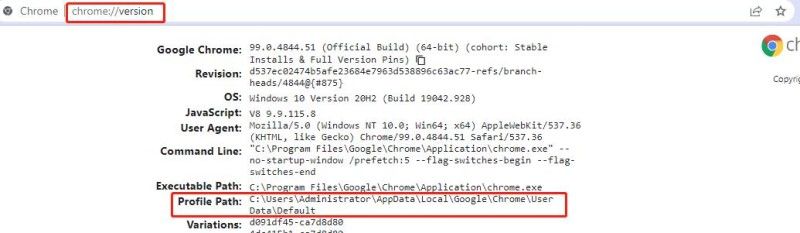

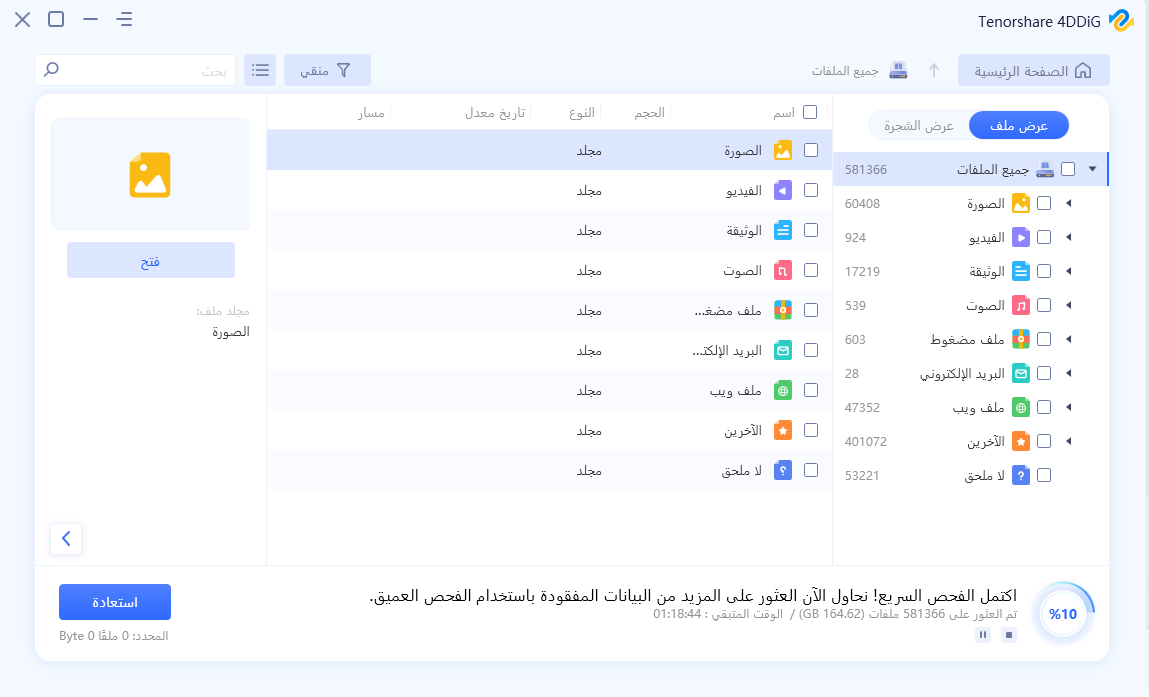
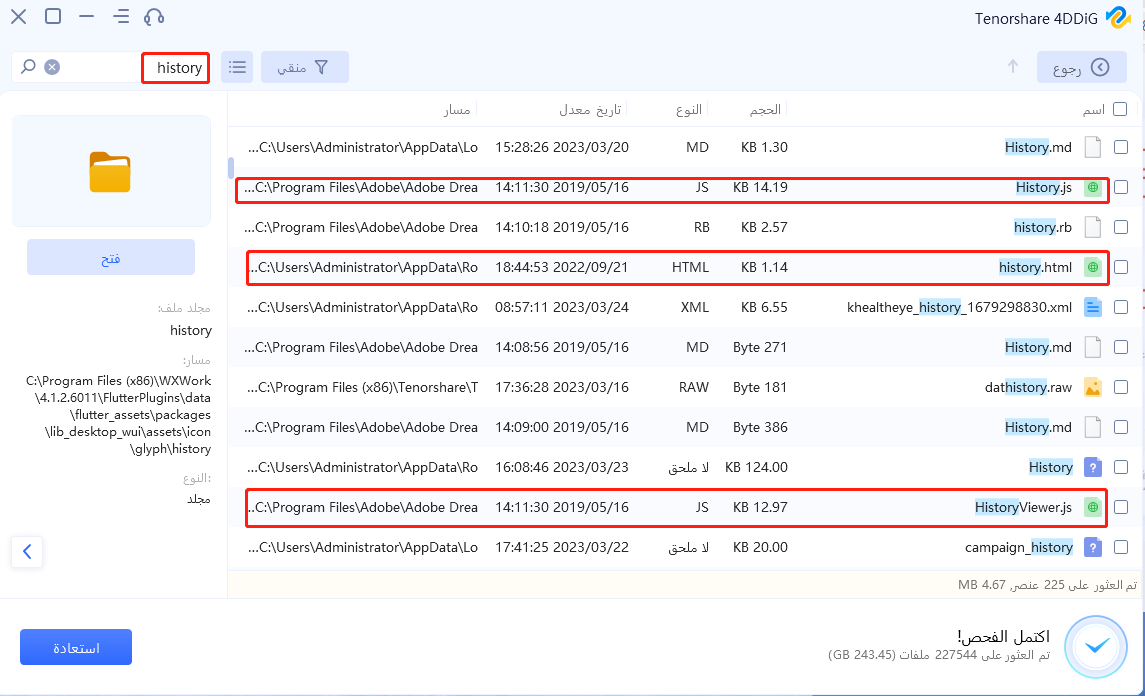
الإصلاح 4: استعادة السجل المحذوف على Google Chrome من الإصدار السابق
إذا كنت قد أنشأت بالفعل ملف محفوظات لمجلد Google Chrome ، فستكون استعادة سجل Chrome في متناول يدك. يتيح لك ذلك استعادة الكمبيوتر إلى الإصدار الأقدم باستخدام ميزة "الإصدار السابق".
إليك كيفية استعادة السجل المحذوف من الإصدار السابق:
الخطوة 1:قم بتشغيل مستكشف Windows وانتقل إلى C: \ Users \ USERNAME \ AppData \ Local.
الخطوة 2: هنا ، ابحث وانقر بزر الماوس الأيمن فوق مجلد Google وحدد خصائص.
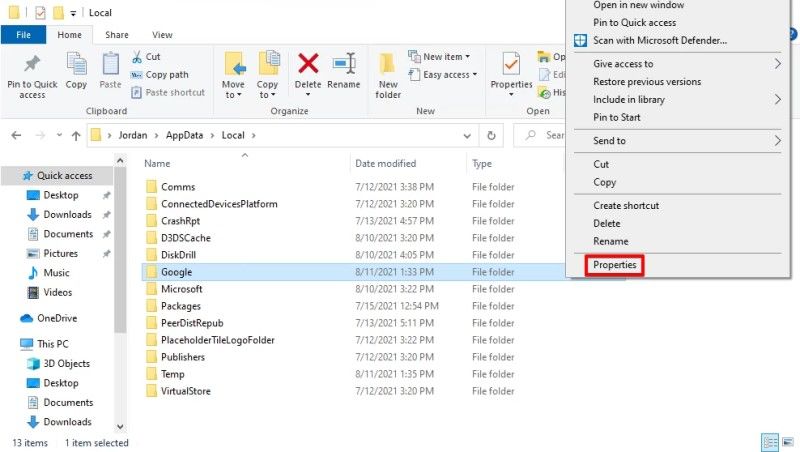
الخطوه 3: ضمن علامة التبويب الإصدار السابق ، حدد أحدث نسخة احتياطية واضغط على استعادة.
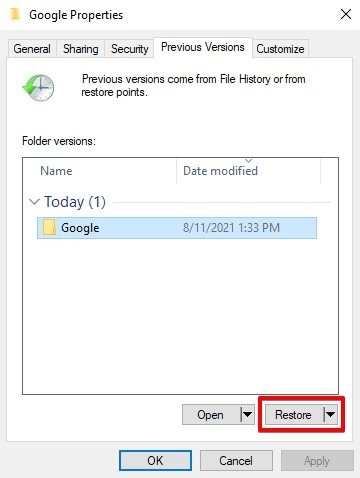
الخطوة 4: الآن ، ستتمكن من رؤية سجل البحث.
إذا لم تقم بإعداد محفوظات الملفات لمجلد Google Chrome ، فانتقل إلى الحل التالي.
الإصلاح 5: استعادة سجل Chrome باستخدام ذاكرة التخزين المؤقت لنظام أسماء النطاقات
يحفظ DNS Cache تلقائيًا نشاط الإنترنت لجميع متصفحات الويب لديك ، وليس Google Chrome فقط. يمكن أن يمنحك فكرة عن مواقع الويب التي قمت بزيارتها على Chrome.
للقيام بذلك:
الخطوة 1: قم بتشغيل موجه الأوامر وقم بتشغيل الأمر: "ipconfig / displaydns" لإحضار سجلات DNS على جهاز الكمبيوتر الخاص بك.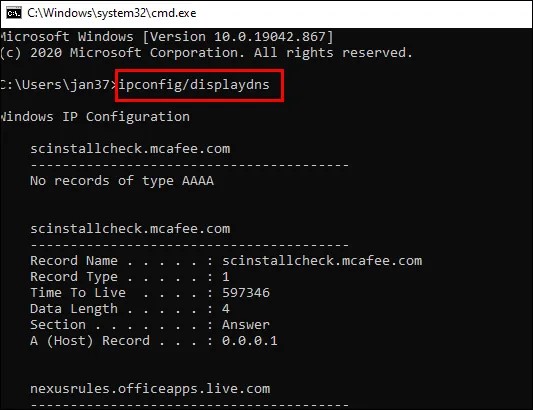
الخطوة 2: هنا ، يمكنك أخذ دليل أسماء مواقع الويب من حقل "اسم السجل".
الإصلاح 6: إعادة تشغيل / إعادة تثبيت Google Chrome
تعد إعادة تثبيت Google Chrome طريقة رائعة لاستعادة سجل Chrome. إذا قمت بتمكين ميزة المزامنة. تعمل هذه الميزة على مزامنة بيانات Google Chrome تلقائيًا كلما قمت بتسجيل الدخول على جهاز جديد. ببساطة ، قم بإلغاء تثبيت Chrome من لوحة التحكم ، وتثبيته مرة أخرى ، وتسجيل الدخول باستخدام حساب Google الخاص بك لاستعادة سجل التصفح الخاص بك.
الإصلاح 7: استخدم ملفات تعريف الارتباط لاستعادة سجل Chrome
ملفات تعريف الارتباط هي ملفات مؤقتة تخزن بيانات موقع الويب على جهاز الكمبيوتر الخاص بك لاستخدامها في المستقبل. بدلاً من تخزين محفوظات البحث في موقع الويب ، تحفظ ملفات تعريف الارتباط كل سجل البحث والنشاط المرتكز على موقع الويب الذي يمكنك استخدامه للحصول على نظرة عامة على مواقع الويب التي فتحتها.
اتبع الخطوات التالية لاستخدام بيانات ملفات تعريف الارتباط:
الخطوة 1: قم بتشغيل Chrome ، وانقر على أيقونة النقاط الثلاث> الإعدادات.
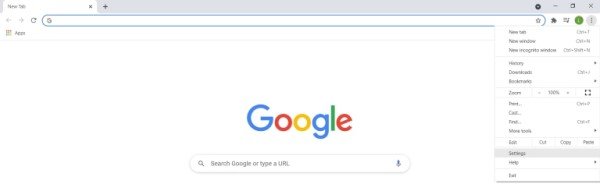
الخطوة 2: بعد ذلك ، انتقل إلى قسم الخصوصية والأمان في علامة التبويب اليسرى واضغط على "ملفات تعريف الارتباط وبيانات الموقع الأخرى".
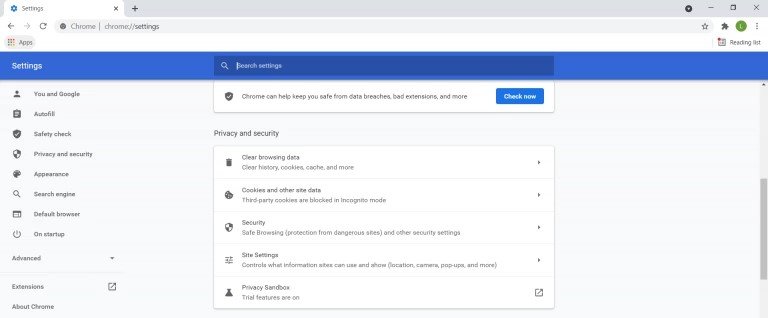
الخطوه 3: الآن ، سترى جميع ملفات تعريف الارتباط على جهاز الكمبيوتر الخاص بك بالترتيب الأبجدي. استخدم هذه المعلومات للوصول إلى مواقع ويب معينة تفاعلت معها.
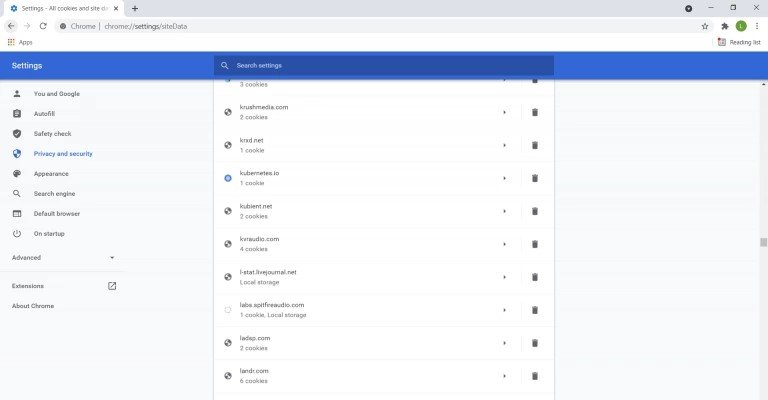
يعمل هذا الحل مع مواقع الويب التي "قبلت بيانات ملفات تعريف الارتباط" الخاصة بها. تأكد أيضًا من أنك لم تحذف بيانات ملفات تعريف الارتباط من جهاز الكمبيوتر الخاص بك.
الإصلاح 8: استعادة المحفوظات المحذوفة من ملفات السجل
تسمح لك ملفات السجل باستعادة سجل Chrome المحذوف أو المفقود منذ وقت طويل. كل ما عليك فعله هو العثور على ملف index.dat الذي يحتوي على جميع مواقع الويب التي قمت بزيارتها من قبل.
الخطوة 1: فقط قم بتغيير إعدادات File Explorer لإظهار "الملفات والمجلدات المخفية على جهاز الكمبيوتر الخاص بك".
الخطوة 2: ابحث في ملف index.dat هذا.
الخطوه 3: بعد ذلك ، يمكنك بسهولة تتبع كل عنوان URL وموقع ويب تفاعلت معه في الماضي
فيديو تعليمي حول كيفية استعادة محفوظات المتصفح المحذوفة لجوجل كروم على نظام التشغيل Windows 10
الجزء 2: كيفية استعادة السجل المحذوف على Google Chrome Android / iPhone
إذا كنت تستخدم متصفح Chrome على هاتفك الذكي ، فاستخدم الطرق التالية لاسترداد سجل Chrome المحذوف.
الطريقة 1: استعادة سجل Chrome مع المزامنة
تمامًا كما في حالة الكمبيوتر الشخصي ، يمكنك استعادة سجل Chrome على جهاز Android أو iPhone إذا تمت مزامنته مع حساب Google الخاص بك. بعد ذلك ، كل ما عليك فعله هو تسجيل الدخول إلى حسابك لاستعادة سجل بحث Chrome.
تحقق من كيفية استعادة سجل البحث المحذوف على iPhone / Android:
الخطوة 1: افتح Chrome وانتقل إلى الإعدادات الخاصة به للتحقق مما إذا كانت حسابات Google الخاصة بك متزامنة أم لا.
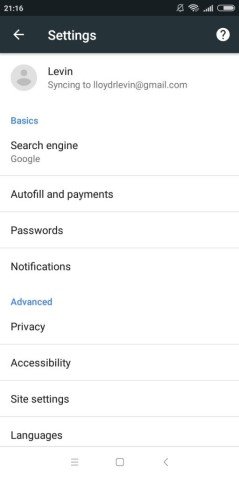
الخطوة 2: إذا كانت الإجابة بنعم ، فقم بتسجيل الخروج من Chrome ، وتسجيل الدخول مرة أخرى لاستعادة سجل البحث.
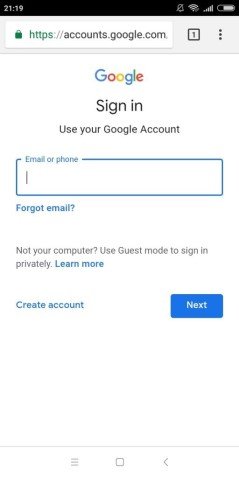
الطريقة 2: استخدم نشاط حساب Google لاستعادة سجل Chrome على Android / iPhone
حتى إذا لم تتم مزامنة حساب Google الخاص بك ، يمكنك تحديد سجل بحث الويب الخاص بك من نشاط حساب Google.
ما عليك سوى اتباع الخطوات التالية لمعرفة نشاط حساب Google:
الخطوة 1: على هاتف Android ، انتقل إلى الإعدادات> Google> إدارة حسابك على Google.
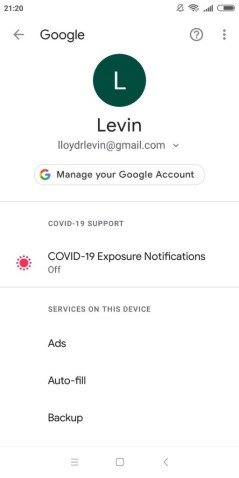
الخطوة 2: ضمن "البيانات والتخصيص" ، وانتقل لأسفل إلى "النشاط والجدول الزمني" واضغط على نشاطي.
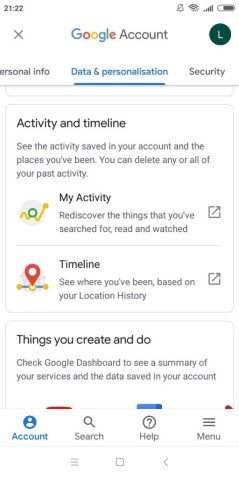
الخطوه 3: تجول للتحقق من سجل البحث الخاص بك. فقط اضغط على أي ملف لعرض المزيد من التفاصيل.
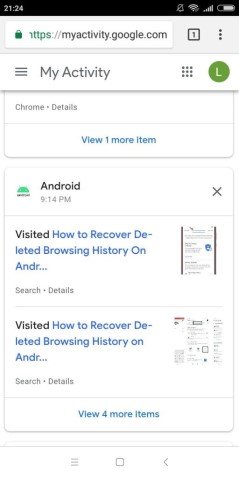
الجزء 3: الأسئلة الشائعة حول Google Chrome
سيتناول هذا القسم بعض الاستفسارات الشائعة للقراء فيما يتعلق بكيفية استعادة السجل المحذوف على Google Chrome Android.
3.1 هل من الممكن استعادة محفوظات الاستعراض بعد الحذف؟
نعم ، يمكن للمستخدمين استعادة محفوظات الاستعراض بعد حذفها. يمكنك الاعتماد على الكثير من الطرق لإنجاز المهمة. ومع ذلك ، فإن الحل الأسهل هو استخدام برنامج احترافي لاستعادة البيانات مثل Tenorshare 4DDiG لاستعادة سجل Google الخاص بك.
إذا كنت تريد التحقق من سجل تصفح Google Chrome ، فقم بالتالي:
إذا كنت تريد التحقق من سجل تصفح Google Chrome ، فقم بالتالي:
الخطوة 1:قم بتشغيل Google Chrome واضغط على "أيقونة Three Dots" في الزاوية العلوية اليمنى.
الخطوة 2:الآن ، انقر فوق السجل> السجل ، وستظهر علامة تبويب جديدة تعرض كل سجل البحث الخاص بك.
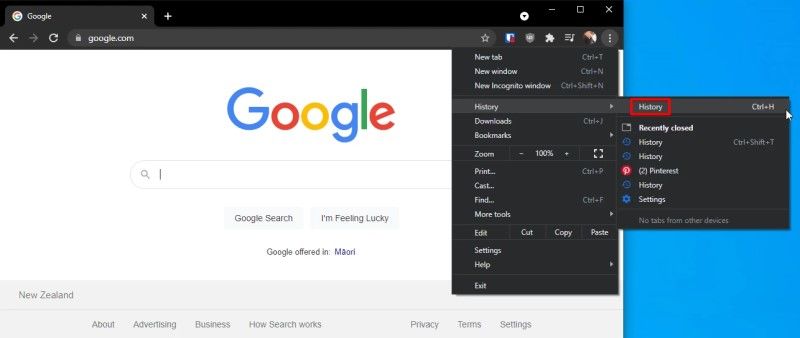
خاتمة:
بعد قراءة هذه المقالة ، لن تواجه أي مشاكل في كيفية استعادة سجل المتصفح المحذوف على جهاز الكمبيوتر أو الهاتف الذكي. جميع الحلول التي ناقشناها بسيطة وسهلة التنفيذ لكل مستخدم. ولكن بقدر ما تذهب توصيتنا ، استخدم Tenorshare 4DDiG لاستعادة كل سجل البحث الخاص بك في لمح البصر. إنها أداة استعادة البيانات الأسرع والأكثر موثوقية المتوفرة في عام 2024 ، والتي تعمل على كل من Windows و Mac..
تحميل آمن
تحميل آمن